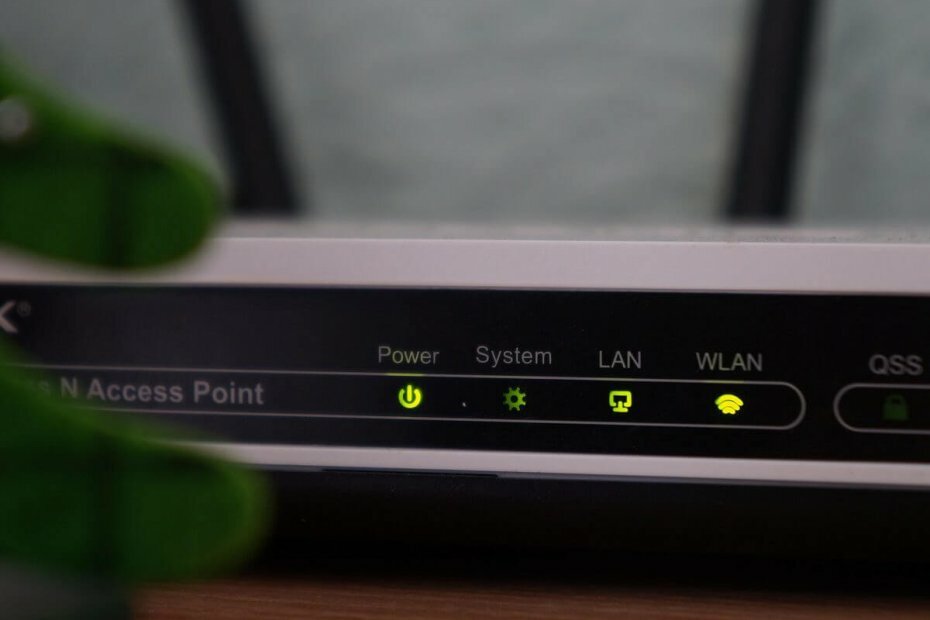Ši programinė įranga leis jūsų tvarkyklėms veikti ir veikti, taip apsaugant jus nuo įprastų kompiuterio klaidų ir aparatūros gedimų. Dabar patikrinkite visus tvarkykles atlikdami 3 paprastus veiksmus:
- Atsisiųskite „DriverFix“ (patikrintas atsisiuntimo failas).
- Spustelėkite Paleiskite nuskaitymą rasti visus probleminius vairuotojus.
- Spustelėkite Atnaujinti tvarkykles gauti naujas versijas ir išvengti sistemos sutrikimų.
- „DriverFix“ atsisiuntė 0 skaitytojų šį mėnesį.
Jei turite a žaidimų konsolė, turėtumėte lengvai jį prijungti prie savo maršrutizatoriaus. Tai ne visada ir kartais jūsų „Linksys“ maršrutizatorius negali prisijungti prie „Xbox“.
Jei aistringai domitės žaidimais, yra tikimybė, kad turite vieną iš tų maršrutizatorių modelių, kurie teigia, kad pašalina vėlavimą ir siūlo šios naujoviškos prioritetinių variklių tinklo technologijos pranašumus. Taigi, kas nepavyko?
Kai kurie vartotojai tvirtina, kad „Xbox“ gali matyti tinklą, bet neprisijungs. Kiti apibūdina viso ritualo atlikimą vienkartiniams ryšiams. Tai apima slaptažodžio pašalinimą, gamyklinius „Xbox“ nustatymus ir prisijungimą prie jo. Kai jie išjungs „Xbox“, jis negalės vėl prisijungti.
Ar susiduriate su panašia problema ir jos trikčių šalinimas sukėlė galvos skausmą? Šie sprendimai gali jums padėti.
Kaip pataisyti „Linksys“ maršrutizatorių, kuris nėra prisijungęs prie „Xbox“?
1. Perkraukite savo maršrutizatorių

Pats pagrindinis būdas pabandyti išspręsti šią ryšio problemą yra iš naujo paleisti maršrutizatorių. Tai gana paprastas procesas, reikalaujantis atjungti maitinimo laidą, palaukti 30 sekundžių ir tada vėl prijungti maitinimo jungtį.
Tai padarius, taip pat galite padidinti savo tinklo saugumą, taip pat įkelti ir atsisiųsti greitį.
2. Atnaujinkite „Linksys“ maršrutizatoriaus programinę aparatinę įrangą

Taip, tai tikrai nemalonus darbas, tačiau neatidėliokite neišvengiamo dalyko. Jūs jau susiduriate su tokiais sunkumais kaip neįmanoma prisijungti prie „Xbox“.
Atnaujinę programinę-aparatinę įrangą, būsite tikri dėl saugumo, greičio ir galimų klaidų taisymų, kurie jums akivaizdžiai reikalingi.
Reikia daugiau informacijos, kaip atnaujinti maršrutizatoriaus programinę įrangą? Peržiūrėkite šį išsamų vadovą.
3. Pakeiskite „Linksys“ maršrutizatoriaus kanalą

- Paleiskite a interneto naršyklė ir įeik 192.168.1.1 adreso juostoje.
- Pasirodys tinklo slaptažodžio langas. Čia reikia įvesti tinklo slaptažodį. Kaip visada, numatytasis slaptažodis yra administratorius.
- Spustelėkite Belaidis skirtukas.
- Pasirinkite Rankinis.
- 2,4 GHz tinkle galima Kanalo Plotis yra 20 MHz.
- Spustelėkite išskleidžiamąją rodyklę Kanalas.
- Dabar galite pasirinkti savo pageidaujamas kanalas. Rekomenduojami kanalai yra 1 arba 11.
Pastaba: kai kuriuose modeliuose tereikia spustelėti Belaidis ryšys> Pagrindiniai belaidžio ryšio parametrai, Surask Belaidis kanalas tada atlikite pakeitimus naudodami išskleidžiamąjį meniu.
Problemos priežastis gali būti belaidis kitų tinklų trukdymas. Pabandykite pakeisti savo maršrutizatoriaus kanalą į vieną iš dviejų anksčiau minėtų nepersidengiančių kanalų.
4. Iš naujo nustatykite maršrutizatoriaus gamyklinius numatytuosius nustatymus

- Raskite Perkrovimo mygtukas maršrutizatoriaus gale.
- Įjungę maršrutizatorių, naudokite smailią sąvaržėlės galą ar kitą panašų daiktą, kad nuspaustumėte Perkrovimo mygtukas 10 sekundžių.
- Įsitikinkite, kad tai atlikdami mirksi maršrutizatoriaus maitinimo šviesos diodas.
- Tada atjunkite ir vėl prijunkite maršrutizatoriaus maitinimo adapterį.
- Palaukite, kol maršrutizatorius bus visiškai atstatytas ir vėl įjungtas.
- Maršrutizatoriaus maitinimo šviesos diodas kelias sekundes mirksės jį atstatęs. Jei maitinimo lemputė po 60 sekundžių nedega, maitinkite maršrutizatorių dar kartą.
Jei ankstesni veiksmai nesikeitė, galite atstatyti maršrutizatorių, kad atkurtumėte gamyklinius numatytuosius nustatymus. Tai sunaikins visus jūsų pritaikytus nustatymus. Maršrutizatoriaus vartotojo vardas ir slaptažodis taip pat bus atstatyti į numatytąsias gamyklines vertes.
Taigi, jūs turėsite perkonfigūruokite maršrutizatorių ir atnaujinkite „Wi-Fi“ įrenginius, kad būtų naudojami tie patys tinkinti „Wi-Fi“ nustatymai. Jūsų „Wi-Fi“ tinklas taps prieinamas tik atlikus šiuos veiksmus.
5. Atblokuokite „Wi-Fi“ prieigą

Jei „Xbox“ net negali gauti IP adresas iš maršrutizatoriaus, tai yra ženklas, kad nesate prisijungę prie vietinio tinklo. Vienas dažnas atvejis yra tai, kad antivirusinė programa blokuoja internetą, todėl pradėkite trikčių šalinimą čia.
Nežinote, kaip atblokuoti antivirusinės programos užblokuotą „Wi-Fi“ prieigą? Šis patogus vadovas jums padės.
Taip pat gali padėti patikrinti, ar „Xbox“ IP adresui persiųsti tinkami prievadai, arba bandyti rankiniu būdu nustatyti statinius IP abiejuose galuose. Be to, atsižvelkite į tai, kad vienas iš jūsų trečiųjų šalių priedų gali būti šio klausimo priežastis.
Jei žinote kitą galimą sprendimą, pasidalykite juo žemiau esančioje komentarų srityje su likusiais mūsų skaitytojais.
Susijusios istorijos, kurios jums gali patikti:
- Pataisymas: „Windows 10“ negali prisijungti prie maršrutizatoriaus
- VPN neveikia per maršrutizatorių: štai kaip įjungti ryšį
- Maršrutizatorius nepersiųs uostų? Išbandykite šiuos paprastus sprendimus